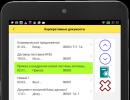Android как перезагрузить телефон без кнопок. Как сделать Hard Reset на Android: подробная инструкция
Кнопка питания является одной из основных кнопок управления на каждом Android смартфоне. Ежедневно мы прикасаемся к кнопке включения огромное количество раз, чтобы выключить, перезагрузить или просто заблокировать мобильное устройство. Тем не менее, мало кто ценит функциональность кнопки включения до тех пора, пока она не сломается.
Что же делать в таком случае? Как перезагрузить Андроид без кнопки питания? Не переживайте, мы расскажем, как вы можете сделать это.
Существует несколько способов перезагрузить андроид без кнопки питания, и какой из них вам нужен зависит от того, включен ли ваш смартфон или нет.
Как перезагрузить андроид без кнопки питания, если он выключен
Способ 1. Подключите смартфон к источнику питания с помощью зарядного устройства. Таким образом, он должен включиться автоматически.
Если ничего не произошло, вы можете подключить мобильное устройство к ноутбуку или ПК с помощью USB кабеля. Хотя этот метод работает через раз и не каждом смартфоне, эксперты рекомендует использовать именно этот способ.
Способ 2. Нажмите кнопку Громкости и кнопку Домой одновременно. Через пару секунд откроется меню, в котором можно будет выбрать перезагрузку андроид.
Как перезагрузить андроид без кнопки питания, если он включен
Способ 1. Если смартфон включен, перезагрузить андроид без кнопки питания не является проблемой. Аналогичному первому способу в случае с выключенным смартфоном, вы можете подключить устройство к источнику питания. Если это не даст никакого результата, попросите друга позвонить вам на телефон. Это звучит смешно, но иногда это работает.
Способ 2. Если ваш телефон имеет физическую кнопку Домой, нажмите на эту кнопку и смартфон должен проснуться. Вы также можете использовать физическую кнопку камеры, чтобы разбудить свой смартфон.
Как только Android смартфон будет включен, вы должны скачать приложение. Power Button to Volume Button является хорошим приложением, которое заменяет основные функции кнопки питания на кнопку регулировки громкости. Обратите внимание, что приложение работает только тогда, когда смартфон имеет физическую кнопку громкости.
И последний, но самый надежный способ перезагрузить андроид без кнопки питания, отнести смартфон в ремонт. Таким образом, вы раз и навсегда избавитесь от этой проблемы.
Техника прочно вошла в нашу жизнь, но любимые гаджеты периодически не лишены сбоев. В любой момент возможно зависание компьютера , смартфона или других повседневных девайсов. В таком случае не стоит паниковать или расстраиваться - достаточно следовать несложной инструкции по работе с гаджетами разных производителей.
Конечно, оптимальный вариант для перезагрузки - съёмная батарея. В таком случае особых премудростей не нужно - достаточно лишь достать батарею и затем поместить её обратно. Поскольку при извлечении батареи гаджет автоматически выключается, а после установки аккумулятора обратно можно вновь включить смартфон.
Но сегодня особая мода характерна для смартфонов с несъёмными батареями - поэтому такая маленькая хитрость со снятием батареи нам уже не поможет. Но на самом деле и здесь не должно возникать каких-либо сложностей, если знать правильный порядок действий.
Зависание гаджета - допустимое явление, поэтому бояться проблемы не стоит, просто нужно знать способ её решения. В своей статье мы рассмотрим действенные способы экстренного выключения, если достать аккумулятор невозможно.
Прежде всего, стоит рассмотреть вопрос - что значит несъёмная батарея в телефоне. Как можно понять из самого названия - это интегрированный аккумулятор, который нельзя самостоятельно достать.

Телефон с несъемным аккумулятором
Сегодня гаджеты с такой батареей прочно укоренились на мировом рынке мобильных устройств. Когда-то ради компактности и красоты своих девайсов такой подход начинала использовать компания Apple , а со временем тенденцию подхватили многие конкуренты.
Принцип работы с подобным аккумулятором позволяет сделать сам девайс гораздо компактнее, изысканнее, с повышенной герметичностью конструкции, лучше защищая внутренние элементы от воздействия пыли, влаги и механических повреждений.
Как выключить телефон с несъёмным аккумулятором - секреты работы с Apple iPhone
На протяжении нескольких секунд одновременно удерживайте кнопку включения и кнопку Home. Благодаря такому способу активируете экстренную перезагрузку гаджета, при этом удастся сохранить все свои данные. Также подобное выключение не сопровождается сбросом настроек , что выгодно отличает способ от более кардинальных решений.

Одновременно удерживайте кнопку включения и кнопку Home
Завис телефон с несъёмным аккумулятором - что нужно знать о девайсах Sony
В некоторых моделях Sony крышку можно снять. В таком случае после снятия крышки достаточно найти кнопку Power Off - зажимаем её тонким предметом и держим.

Нажимаем на кнопку Power Off тонким предметом
При работе с несъёмной крышкой одновременно зажимаем качельку громкости вверх и кнопку включения. Этот метод тоже проверен на практике и сразу выключает устройство.
Как перезагрузить смартфон с несъёмным аккумулятором для владельцев HTC
Здесь тоже особых проблем бояться не нужно. Тем более можно воспользоваться сразу двумя эффективными способами на выбор - задерживаем кнопку включения до перезагрузки. Либо же одновременно зажимаем качельку громкости вверх и кнопку включения.
И полезная информация для владельцев гаджетов Samsung
Кнопку включения зажимаем примерно на 10–20 секунд. Когда почувствуете вибрацию, можно смело отпускать - гаджет «ушёл» на перезагрузку.

Зажимаем кнопку включения
Как выключить смартфон с несъёмным аккумулятором для других моделей
Также не будем забывать о других производителях. В том числе можно вспомнить о моделях Explay, LG, Phillips и ряда других компаний. На самом деле у них принцип перезагрузки практически всегда идентичен - просто задерживаем кнопку включения. Если этот способ не помог, одновременно зажимаем кнопку включения телефона и качельку громкости (вниз либо вверх).
Наслаждайтесь миром цифровых технологий и работой с любимыми гаджетами - мы же будем помогать в этом и публиковать полезные советы для работы с мобильными девайсами. Разовое или редкое «зависание» не представляет собой серьёзную проблему, достаточно лишь воспользоваться нашими инструкциями. Но при регулярном появлении подобной проблемы всё же рекомендуем обратиться к специалисту, отдав девайс на диагностику - чтобы не терять свои данные в самый неподходящий момент в случае «зависания».
Несмотря на большую популярность Android, работа платформы может сопровождаться сбоями и зависаниями.
Большое количество пользователей ищут в сети ответ на вопрос: «что делать, если завис Android?». Постараемся определить основные причины данной проблемы и найти способы решения.
Если такая ситуация случилась со смартфоном, не стоит сразу обращаться в сервисный центр. Зависание может быть вызвано одним из многих факторов, которые редко являются критическими для работоспособности устройства. В первую очередь, необходимо выполнить простейший порядок действий:
- Оставьте смартфон на 5-10 минут в покое. Если мощности системных ресурсов недостаточно для выполнения операций, необходимо некоторое время для возобновления работоспособности. В этот период рекомендуется следить за температурным режимом устройства, чтобы избежать перегрева.
- Если Android продолжает «висеть», попробуйте отключить телефон. Для этого зажмите кнопку питания примерно на 10 секунд.
- При отсутствии какой-либо реакции или сильного нагрева корпуса, рекомендуется извлечь аккумулятор. Через несколько минут можно восстановить работу гаджета. К сожалению, смартфоны с несъемными батареями такое решение сводят к нулю.
Даже при успешной перезагрузке могут возобновиться сбои и зависания, поэтому рекомендуется ознакомиться с более детальной информацией по этому вопросу.
Механическое
В первую очередь, зависание может являться первым признаком неправильной работы системной платы и ее компонентов.
Механическое повреждение в результате падения, вибрации, встряски. Определить источник проблемы можно только в сервисном центре. Для ремонта требуется вмешательство профессиональных мастеров, умеющих работать с паяльником. В некоторых случаях восстановление работоспособности Android-устройства невозможно.
Попадание влаги или жидкости . Смартфон/планшет зависает при включении или во время работы без всяких причин. Жидкие вещества вызывают замыкание контактов, что чревато полным выходом девайса из строя. Для решения проблемы нужно отключить питание, вытащить аккумулятор и оставить гаджет в теплом месте на несколько суток до полного высыхания. Более подробно данная процедура .
Сбой в работе встроенной памяти . Физическая память телефона или планшета работает некорректно из-за ошибок в файловой системе или «битых» секторов. В этом случае рекомендуется выполнить чистку . Если не поможет, сделайте форматирование, предварительно сохранив личную информацию на отдельном накопителе.
Аппаратное
К аппаратным причинам относится нехватка системных ресурсов. Полное зависание происходит после запуска игры или приложения, рекомендуемые требования которых выше, чем конфигурация гаджета.
Подобная ситуация также появляется при запуске большого числа фоновых процессов - для выполнения задач не хватит оперативной памяти или мощности процессора. Решить проблему можно перезагрузкой устройства. Если после включения система начала работать, то рекомендуется посмотреть список запускаемых программ, отключить ненужные и ввести лимит для фоновых процессов. Подробно об этом .

Температурное
Длительная нагрузка на смартфон/планшет приводит к , что также вызовет прекращение реагирования на любые действия пользователя. Необходимо отключить устройство и дать ему время остыть - 10-20 минут. Важно адекватно оценивать мощность гаджета, чтобы избежать постоянных перегревов - это опасно для аппаратной части.

Программное
Причины зависания Android-смартфона могут быть также программными. К ним относится установка неофициальных прошивок или конфликтного программного обеспечения, а также . Если система не реагирует на действия, решать проблему придется сбросом параметров до заводских настроек.
Recovery
Специальный режим загрузки аппарата, который позволяет делать сброс до заводских настроек, бэкапы и другие системные действия.
ВНИМАНИЕ! При выполнении этого действия все файлы и приложения будут удалены. Названия пунктов могут отличаться в зависимости от версии «рекавери».
- Выключите девайс и зажмите одновременно кнопки увеличения громкости и питания.
- В появившемся меню выберите пункт «Settings», затем «Format System». Теперь остается выбрать команду «Reset Android».
- Если автоматическая перезагрузка не происходит, необходимо воспользоваться пунктом меню «Reboot system now».

Системный код
Android имеет встроенные средства, которые значительно облегчают процесс сброса настроек. Для активации функции необходимо ввести определенную комбинацию символов. Системный код может быть разным, поэтому рекомендуется предварительно узнать эту информацию из официальных источников, у производителя или в . Иногда коды не работают - придется использовать меню «Рекавери».
Описанные причины зависания и пути их решения справедливы для ситуации, когда устройство не реагирует на действия пользователя. В противном случае решение проблемы может иметь больше вариантов решений, которые позволят сохранить личные данные, установленные программы и настройки.
Если ваш телефон андроид самсунг, ксиоми, леново, асус, zte, хуавей, сони и так далее завис и в нем несъемный аккумулятор это не является большой проблемой.
Современные телефоны с ОС андроид имеют скрытую функцию, чтобы вручную перезапустить операционную систему.
Она состоит в том, что кнопку выключения на устройстве нужно удерживать не пять секунд, как обычно, а 20-30 секунд.
Такое длительное действие на самом деле приводит к перезагрузке телефона. Конечно, многие владельцы мобильных устройств с несъемной батареей если телефон завис, чувствуют полную беспомощность. Вот поэтому и было создано это руководство.
Вам нет абсолютно никакой необходимости паниковать в такой ситуации. Просто держите кнопку выключения дольше обычного периода времени.
Иногда необходимо одновременно нажать и удерживать еще одну (уменьшения громкости и питания) или даже две кнопки.
Если же ничего не произошло – нет абсолютно никакой реакции, то вам лишь остается дождаться полной разрядки батареи.
Конечно, ждать не хочется, но это лучше, чем нести в ремонт, чтобы его разобрали и перезагрузили. Давайте копнем немного глубже.
Как я перезагрузил свой зависший телефон с несъемной батареей самсунг а3
Хотя телефоны все время совершенствуются, иногда прогресс может сыграть нам не на руку. Так случилось с аппаратами, у которых аккумулятор несъемный.
Раньше в случае зависания быстренько вытащил аккумулятор, воткнул снова, включил и все дела – проблема решена.
Сегодня такая реанимация на многих устройствах андроид не прокатит, как например на моем самсунг а3.
Мне помог вариант сочетания кнопок «Питание» + «Уменьшить громкость» на протяжении примерно десять секунд. Устройство выключилось и включилось.
Почему телефон андроид зависает и не перезагружается
Если телефон завис и не реагирует ни на прикосновения, то это либо глюк системы, либо проблемы экрана – в тачскрине.
На практике телефон зависает чаще всего из-за приложений – им может не хватать оперативной памяти и возникнуть какая-то ошибка.
Если аккумулятор съемный, то не суетитесь, а просто вытащите его на минуту — 100%-но рабочий способ избавиться от зависания.
Когда классический вариант не действует – остается принудительный: одновременное зажатие кнопки «Выкл» и «Громкости» (какую громкость и даже сразу две зависит от устройства — ксиоми, самсунг, асус, сони, zte, lenovo, хуавей)
Что делать с телефоном андроид чтобы избавится от зависаний
Иногда перезагрузить телефон удается, но зависание постоянно возвращается. Тогда пробуйте
Одна из главных причин зависания маленькая производительность (слабенькое устройство), поэтому в таких устройствах желательно не применять эффекты, типа анимированных обоев – они сильно нагружают память и процессор.
Также не перегружайте даже карту памяти – это также способствует зависанию. Оптимальный баланс, когда 10 процентов памяти остается свободной.
ПРИМЕЧАНИЕ: производители телефонов с неземной батареей отлично понимают, что телефон может зависнуть и ни на что не реагировать, поэтому предусматривают выход из такой ситуации – удержание кнопки выключения пока ОС андроид не перезагрузится. Успехов.
ОС Android, как и любое другое программное обеспечение, периодически подвергается сбоям и воздействию вирусов. Это может привести к снижению работоспособности телефона, его зависаниям или полному выходу из строя, то есть « ». Устранить большую часть проблем, связанных с некорректной работой системы, позволяет полная перезагрузка Андроид. При выполнении данной операции с девайса удаляется весь софт, а его настройки откатываются к заводскому состоянию. Рассмотрим, как перезагрузить Андроид в телефоне или планшете.
Способы перезагрузки Android
В зависимости от сложности сбоя и состояния смартфона выполнить ресет системы можно несколькими способами:
- через кнопку Power;
- с помощью стандартных настроек;
- посредством дополнительного ПО.
Первый метод реанимирования считается наиболее щадящим, так как при нем на планшете (телефоне) сохраняются все пользовательские данные и установленные приложения. В остальных же случаях с гаджета удаляется весь ранее скачанный контент.
Перед тем как перезагрузить Андроид, рекомендуется скопировать важную информацию в надежное место и создать точку восстановления системы.
Это самый простой способ перезагрузить телефон или планшет, подходящий для любой ОС, будь то Андроид, iOS или Windows. Однако он позволяет справиться с проблемой далеко не во всех случаях.
Для перезагрузки Android достаточно зажать клавишу Power на несколько секунд. При этом на экране мобильного устройства высветится окно с вариантами дальнейших действий. Здесь требуется кликнуть «Рестарт» и подождать некоторое время, пока выполнится перезапуск системы.
Если при нажатии на кнопку питания смартфон не перезагружается, попробуйте подержать ее дольше (10-15 сек) или попросту извлеките из девайса аккумулятор на некоторое время.
В операционной системе Андроид перегрузить аппарат и сбросить все настройки к заводским можно с помощью стандартного меню, конечно, если сбой позволяет в него войти. Для этого нужно сделать следующее:

После выполнения указанных действий произойдет полная перезагрузка системы с потерей всех данных и программ, установленных во внутренней памяти девайса. При этом информация, размещенная на встроенной карте micro sd, не пострадает.
Перед тем как сделать перезагрузку планшета на Андроиде, рекомендуется перенести важные файлы (фотки, музыку, документы) на ПК, а данные приложений, контакты, sms и т.п. сохранить на облачном хранилище для их быстрого восстановления:
Если к девайсу подключен интернет, все данные запишутся в облачное хранилище Google. Теперь Андроид может спокойно перезагружаться, а ваша личная информация будет в полной безопасности.
Если по какой-либо причины телефон через стандартное меню не перезагружается или перезагружается, но проблема остается, можно . Для этого нужно:
Пока аппарат перезагружается, производить с ним какие-либо действия (например, вынимать аккумулятор) строго запрещено, так как это может привести к его « », то есть полной утрате работоспособности.
Применение специального ПО
Если при попытке перепрошить девайс, активировать root-права или выполнить другие потенциально опасные действия устройство превратилось в « », то есть оно не включается и не работает среда Recovery, перезагрузить Андроид в телефоне можно .
Давайте рассмотрим, как сделать данную процедуру на смартфоне Самсунг:

Начнется процесс инсталляции. Пока среда восстановления перезагружается, не отключайте смартфон от компьютера. После завершения данного процесса вы можете отсоединить кабель USB и войти в область CWM Recovery. Жесткая перезагрузка запускается командой, указанной на рисунке.